热门标签
热门文章
- 1【 香橙派 AIpro评测】烧系统运行部署LLMS大模型跑开源yolov5物体检测并体验Jupyter Lab AI 应用样例(新手入门)
- 2linux的重要知识点_linux中的重要知识点
- 3深度学习:05 卷积神经网络介绍(CNN)_tride 池化
- 4sequoiadb java使用_Java开发基础_Java驱动_开发_JSON实例_文档中心_SequoiaDB巨杉数据库...
- 5AI时代,人工智能是开发者的助手还是替代者?
- 6大模型之SORA技术学习_sora模型csdn
- 7风险评估:IIS的安全配置,IIS安全基线检查加固
- 8pytorch之torch基础学习_torch 学习
- 9heic图片转换_heic-convert
- 10SpringCloud实战【九】: SpringCloud服务间调用_springcloud服务与服务之间的调用
当前位置: article > 正文
Win10和Win11上设置VS(Visual Studio)默认以管理员权限权限启动设置方法_visual studio 默认以管理员身份打开
作者:运维做开发 | 2024-07-11 07:53:01
赞
踩
visual studio 默认以管理员身份打开
本次管理员权限启动
如果只需要当前启动为管理员权限,方法如下:
1、使用“开始”菜单
2、根据所使用的 Windows操作系统 版本,执行以下步骤之一:
- 在 Windows 10 中,打开“开始”菜单,然后滚动到 Visual Studio。
- 在“Windows 11”中,选择“开始”按钮,然后在“搜索”框中键入“Visual Studio”。
3、接下来,右键单击“Visual Studio 2019”或“Visual Studio 2022”,然后选择“更多”>“以管理员身份运行”。
Visual Studio 启动后,标题栏的产品名后显示“(管理员)”。
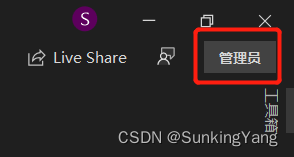
默认管理权限启动
有两种方法。
方法一、兼容性疑难解答
-
打开VS的安装目录,找到devenv.exe,右键,选择“兼容性疑难解答”。
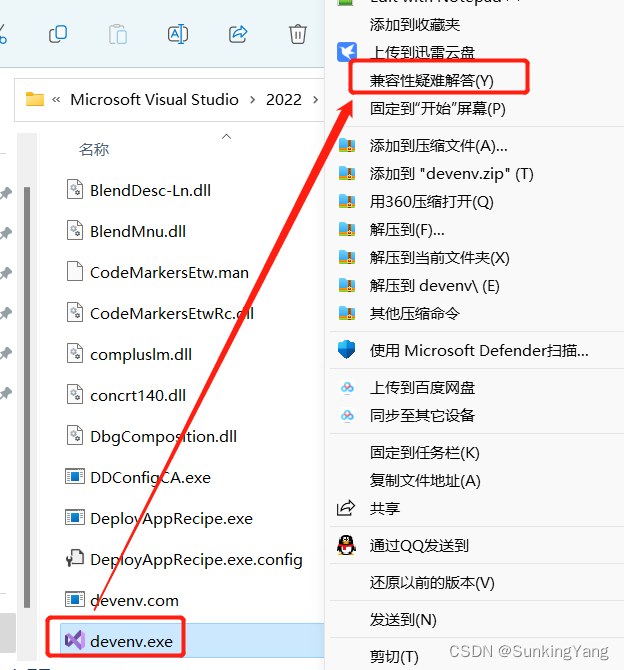
-
选择“疑难解答程序”
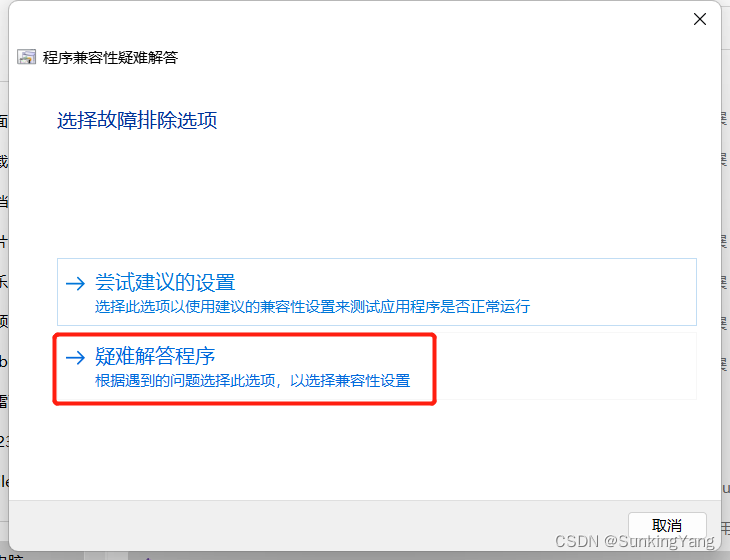
-
选择“该程序需要附加权限”
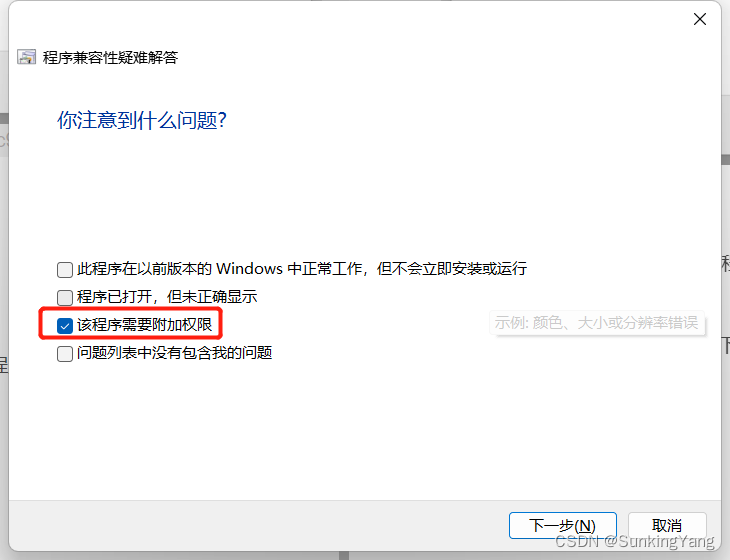
-
确认用户帐户控制后,点击测试程序,然后点下一步。
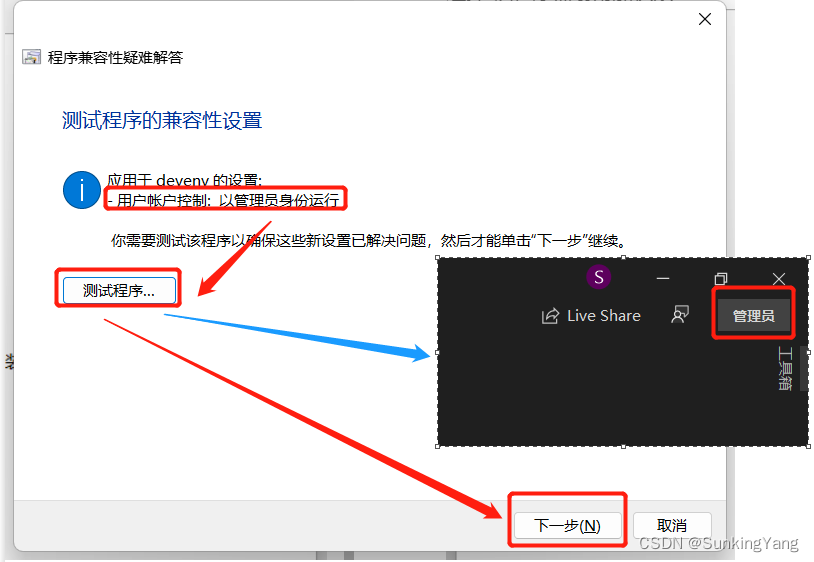
5.回到兼容性疑难解答对话框,点击下一步,然后选择“是,为此程序保存这些设置”即可。
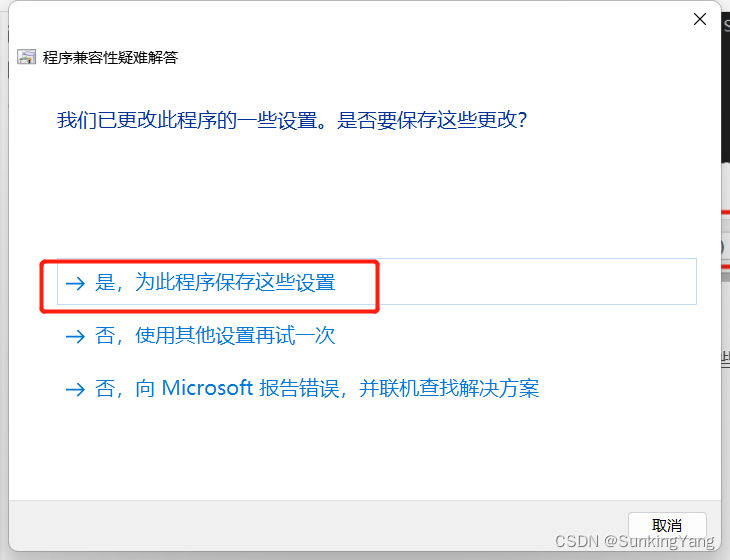
方法二、修改快捷方式
此外可以修改应用程序快捷方式,以便始终利用管理权限运行。 操作方法如下。
1、Windows 10中,打开“开始”菜单,滚动到你正在使用的 Visual Studio 版本,然后选择“更多” >“打开文件位置”。
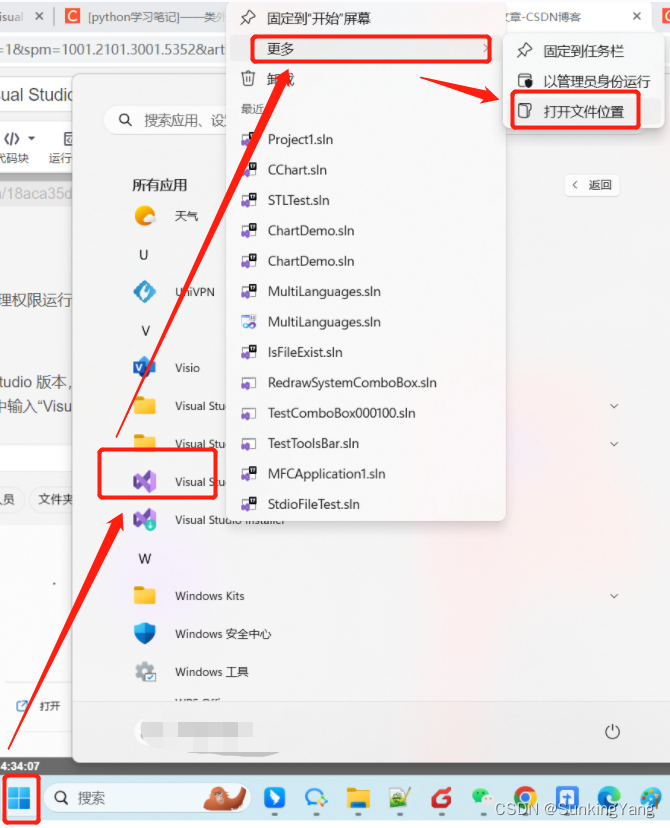
Windows 11中选择“开始”按钮,然后在“搜索”框中输入“Visual Studio”。

2、在搜索结果中,右键单击“Visual Studio 2019”或“Visual Studio 2022”,然后选择“打开文件位置”。
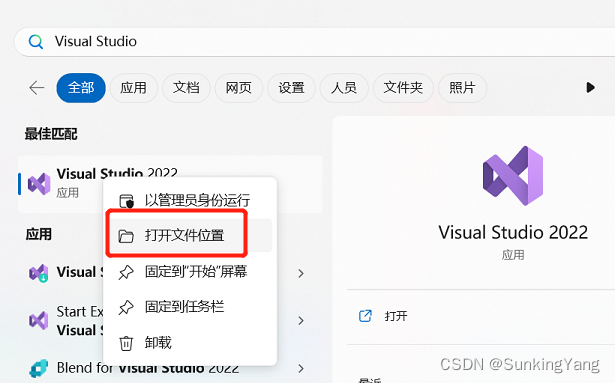
3、在文件资源管理器中,找到你使用的版本的 Visual Studio 快捷方式。 然后,右键单击该快捷方式然后选择“属性”。

4、接下来,选择“高级”按钮,然后选择“以管理员身份运行”复选框。选择“确定”两次关闭该对话框。
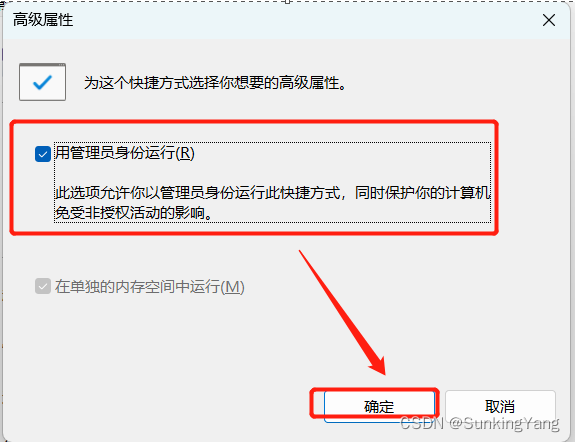
声明:本文内容由网友自发贡献,不代表【wpsshop博客】立场,版权归原作者所有,本站不承担相应法律责任。如您发现有侵权的内容,请联系我们。转载请注明出处:https://www.wpsshop.cn/w/运维做开发/article/detail/809257
推荐阅读
相关标签


